如果工作表中的欄資料要旋轉,使其以列重新排列,您可以使用 [轉置] 功能。 此功能可讓您將欄旋轉為列,反之亦然。
例如,如果您的資料看起來像這樣,銷售區域置於頂端,而季度列示於左邊:
您可以旋轉欄及列,以便在頂端顯示季度,而在側邊顯示區域,如下所示:
方法如下:
-
選取您要重新排列的數據範圍,包括任何列或欄標籤,然後選取 [常用] 索引卷標上的 [複製
附註: 請確定您已複製資料以執行此動作。 使用 [剪下] 命令或是 Ctrl+X 無法執行操作。
-
選取您要貼上資料的第一個儲存格,然後在 [常用] 索引標籤上,按一下 [貼上] 旁的箭號,再按一下 [轉置]。
在工作表中挑選一個具有足夠空間可貼上資料的點。 您複製的資料將會覆寫已存在的任何資料。
-
成功旋轉資料之後,您便可刪除原始資料。
轉置資料的秘訣
-
如果您的資料包含公式,Excel 就會自動更新,使其符合新位置。 確認這些公式使用絕對參照,若沒有,您可以在相對與絕對參照之間切換,然後再旋轉資料。
-
如果資料是在 Excel 表格中,則無法使用 [轉置] 功能。 您可以使用 [表格] 索引標籤上的 [轉換為範圍] 按鈕,先將表格轉換為範圍,或您可以使用 TRANSPOSE 函數旋轉列與欄。
-
如果您經常得旋轉資料以便從不同的角度檢視,請考慮建立樞紐分析表,如此就能快速樞紐分析您的資料,方法是將列區域中的欄位拖曳至樞紐分析表欄位清單中的欄區域 (反之亦然)。

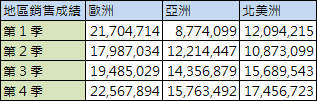
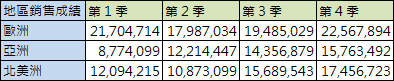
![[複製] 圖示](/images/zh-tw/83f4cfb4-8102-46be-bb3e-a4e238153415)
![在 [常用] 索引標籤上選取 [貼上]](/images/zh-tw/32fc9d18-e11c-4b22-a699-f31664c67e94)









